Cara Back Up Foto di Google Photos – Google Photos merupakan salah satu layanan cloud milik Google untuk foto serta menjadi alternatif yang cukup menarik ketika hendak beralih dari micro SD. Cloud juga dinilai lebih aman untuk menyimpan data, termasuk foto dan video.
Hal tersebut bukan tanpa alasan, pasalnya perusahaan komputasi biasanya tidak memberikan kesempatan kepada pihak luar untuk mengakses data yang sudah tersimpan di cloud. Selain itu, penyimpanan eksternal seperti memory card, SSD hingga hard drive rentan terhadap kerusakan.
Terlebih lagi Google juga menawarkan FITUR GOOGLE PHOTOS analisis gambar berbasis kecerdasan buatan untuk mengatur foto dan video kalian sehinga membuatnya mudah dicari dan diedit. Namun, sebagian besar orang belum mengerti bagaimana cara mencadangkan foto di Google Photos.
Oleh sebab itu, bagi para pengguna smartphone entah itu Android atau iPhone, penting untuk mengetahui bagaimana tata cara melakukannya. Nah, pada kesempatan kali ini kami akan menjelaskan secara lengkap bagaimana cara back up foto di Google Photos Android dan iPhone.
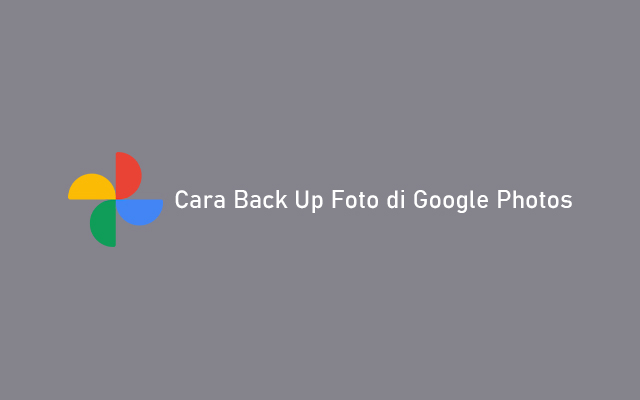
Syarat Back Up Foto di Google Photos
Agar dapat melakukan pencadangan foto di Google Photos, tentunya pengguna harus memenuhi persyaratannya. Berikut adalah beberapa hal yang diperlukan ketika hendak melakukan pencadangan gambar atau foto di Google Photos.
- Koneksi jaringan internet harus stabil.
- Ukuran foto tidak lebih dari 200 MB atau 150 MP.
- Resolusi foto lebih dari 256 x 256.
- Jenis foto yang bisa dicadangkan yaitu dalam format jpg, png, webp, gif serta beberapa file RAW.
Cara Back Up Foto di Google Photos Android
Setelah memenuhi semua syarat di atas, selanjutnya kalian sudah bisa melakukan pencadangan foto di Google Photos agar tidak hilang. Untuk lebih jelasnya simak baik-baik tata cara back up foto di Google Photos ponsel atau tablet Android berikut ini.
1. Buka Aplikasi Google Photos di Android
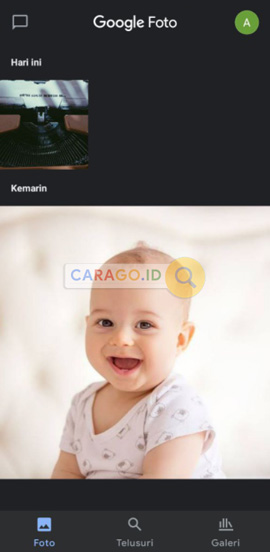
Langkah pertama yaitu buka aplikasi Google Photos di smartphone Android. Pastikan kalian sudah mengupdate atau memperbarui aplikasi ke versi terbaru.
2. Ketuk Foto Profil
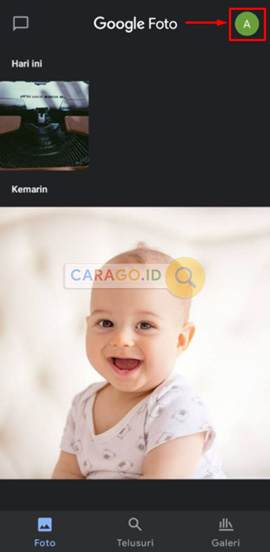
Apabila sudah login menggunakan akun Google, selanjutnya ketuk foto profil atau inisial akun pada bagian kanan atas layar.
3. Pilih Setelan Setelan Foto
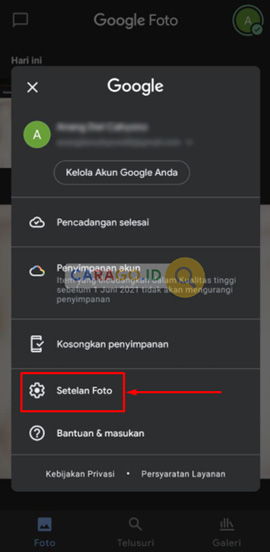
Kemudian akan muncul beberapa fitur Google Photos. Cari dan pilihlah fitur Setelan Foto.
4. Pencadangan & Sinkronisasi
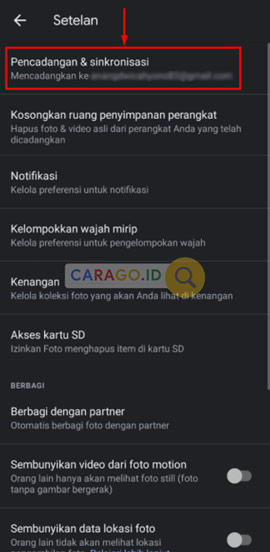
Karena disini akan melakukan pencadangan foto, maka pilihlah menu Pencadangan & sinkronisasi.
5. Aktifkan Back Up & Sync
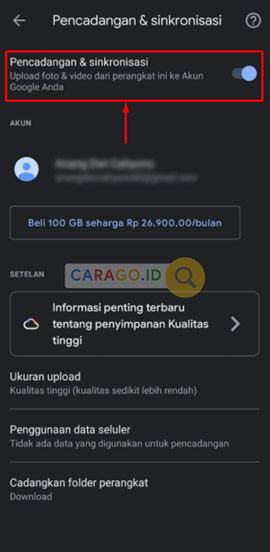
Terakhir, aktifkan fitur back up foto dengan mengetuk Pencadangan & sinkronisasi. Maka secara otomatis foto di galeri ponsel akan tercadangkan di Google Photos.
Cara Back Up Foto di Google Photos iPhone
Selain tersedia di perangkat Android, aplikasi Google Photos juga sudah tersedia di iOS, entah itu iPhone ataupun iPad. Cara mencadangkannya juga cukup mudah, kalian hanya perlu mengikuti langkah-langkah di bawah ini.
1. Buka Aplikasi Google Photos di iPhone
Buka aplikasi Google Photos di iPhone dan login ke akun Google kalian.
2. Izinkan Akses ke Semua Foto
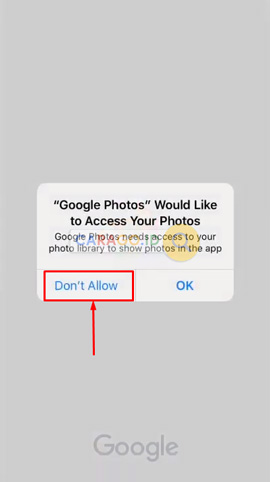
Nantinya akan muncul peringatan mengenai perizinan akses ke semua foto. Ketuk opsi Allow Acces to All Photos.
3. Pilih Akun Back Up
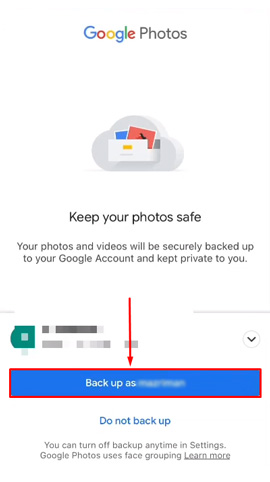
Setelah itu, masukkan akun Google kemudian pilih Backup as (nama akun Google).
4. Tentukan Ukuran Back Up
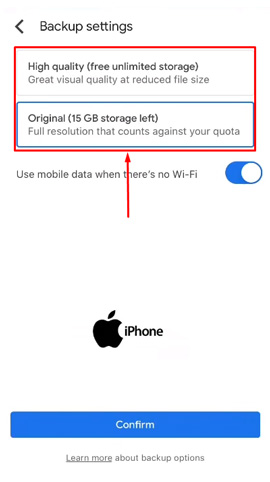
Terakhir, tentukan ukuran back up foto antara High Quality atau Original. Kalian juga bisa mengaktifkan paket data ketika proses pencadangan apabila ingin.
Manfaat Back Up Foto di Google Photos
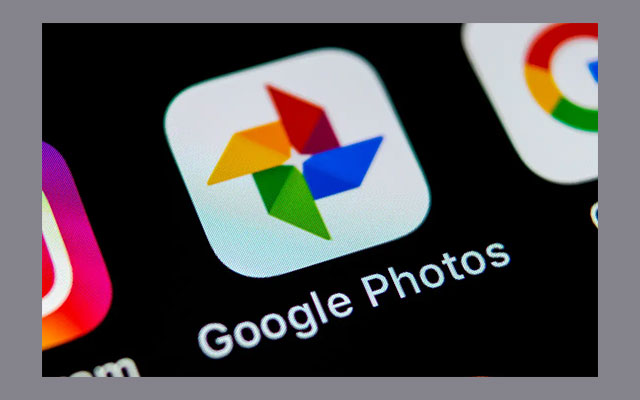
Setelah berhasil mencadangkan foto di Google Photos, terdapat sejumlah keuntungan yang bisa didapatkan. Di bawah ini adalah beberapa manfaat pencadangan foto di Google Photos bagi para penggunanya.
- Setiap pengambilan foto dari perangkat secara otomatis akan tersimpan di akun Google.
- Setiap kali hasil editan atau pengambilan foto bisa diakses di semua perangkat asalkan sudah login menggunakan akun Google.
- Kalian bisa dengan mudah mencari atau menelusuri foto menurut orang, tempat hingga objek di dalamnya.
- Google Photos secara otomatis bisa digunakan untuk menjadikan foto lebih hidup seperti filter film, kolase, animasi sampai panorama.
Itulah sekiranya yang dapat Carago.id sampaikan kali ini mengenai cara back up foto di Google Photos entah untuk smartphone Android maupun iPhone. Semoga tutorial di atas bermanfaat dan bisa kalian jadikan gambaran ketika hendak mencadangkan foto di Google Photos.